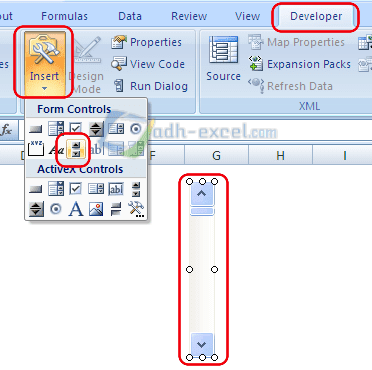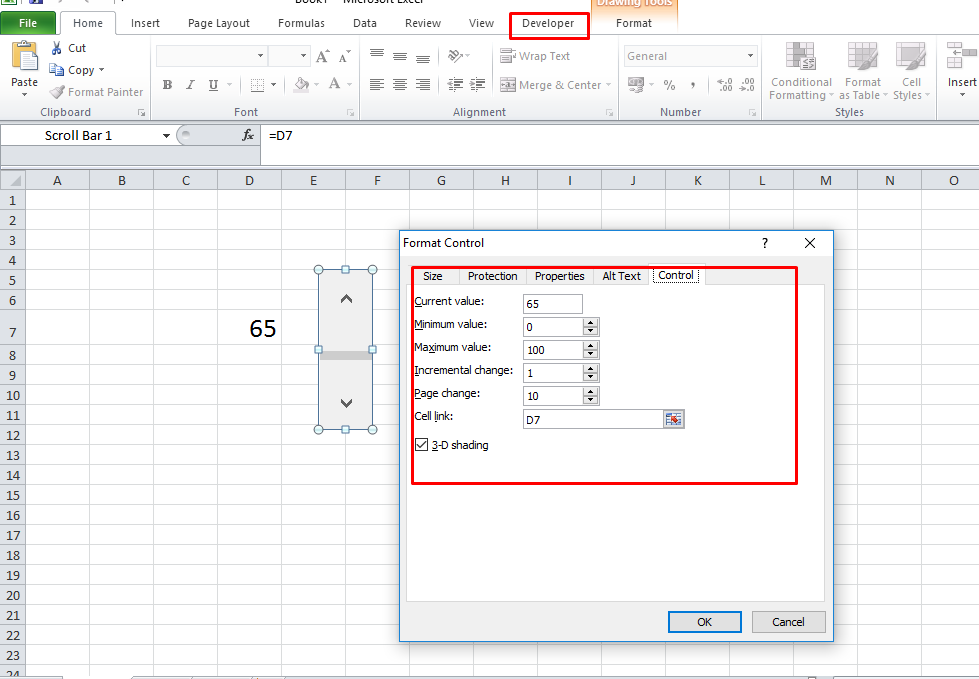Excel adalah salah satu aplikasi pengolah data yang sering digunakan untuk berbagai macam keperluan, baik itu untuk menghitung angka, membuat grafik, hingga membuat laporan. Namun, terkadang penggunaan Excel bisa terasa membosankan dan monoton jika hanya menggunakan tampilan standar yang ada. Tapi jangan khawatir, ada beberapa trik dan tips di Excel yang dapat membuat tampilan Anda jadi lebih menarik dan interaktif. Salah satunya adalah dengan menggunakan scroll bar atau progress bar.
Cara Membuat Scroll Bar di Excel
Scroll bar dapat membantu Anda mengatur jumlah data yang ditampilkan dalam satu lembar kerja dan juga memudahkan Anda untuk melakukan navigasi pada lembar kerja yang memiliki banyak data. Berikut adalah cara membuat scroll bar di Excel:
- Buka Excel dan buatlah sebuah lembar kerja baru.
- Pada ribbon bar, pilih Developer > Insert > Scrollbar.
- Akan muncul kotak dialog Scroll Bar Options, disini Anda dapat mengatur nilai minimum, nilai maksimum, dan nilai awal dari scroll bar tersebut.
- Setelah Anda mengisi semua nilai yang diinginkan, klik OK.
- Letakkan scroll bar tersebut pada lembar kerja Anda dengan menyeret mouse ke tempat yang diinginkan.
- Jika Anda ingin mengubah ukuran scroll bar, cukup klik dua kali pada scroll bar tersebut lalu ubah lebar atau tinggi sesuai kebutuhan.
Dengan mengikuti langkah-langkah di atas, scroll bar Anda sudah berhasil dibuat dan siap digunakan untuk memudahkan navigasi di lembar kerja Excel Anda.
Cara Membuat Progress Bar di Excel
Progress bar biasanya digunakan untuk menunjukkan progres atau kemajuan suatu tugas atau aktivitas. Dalam Excel, progress bar dapat memberikan tampilan yang menarik dan memudahkan Anda dalam memantau progres dari pekerjaan yang sedang Anda kerjakan. Berikut adalah cara membuat progress bar di Excel:
- Buka Excel dan buatlah sebuah lembar kerja baru.
- Buatlah sebuah tabel dengan dua kolom, kolom pertama berisi nama tugas atau aktivitas dan kolom kedua berisi nilai atau persentase dari kemajuan tugas tersebut.
- Pilih kolom kedua.
- Pada ribbon bar, pilih Insert > Column Chart > Clustered Column.
- Klik kanan pada bagian kolom yang menunjukkan nilai atau persentase, lalu pilih Format Data Series.
- Pada tab Fill, pilihlah Solid Fill dan pilihlah warna yang diinginkan untuk progress bar Anda, lalu klik OK.
Dengan mengikuti langkah-langkah di atas, progress bar Anda sudah berhasil dibuat dan siap digunakan untuk memantau kemajuan pekerjaan atau aktivitas Anda.
FAQ
1. Apa kegunaan dari scroll bar di Excel?
Scroll bar dapat membantu Anda mengatur jumlah data yang ditampilkan dalam satu lembar kerja dan juga memudahkan Anda untuk melakukan navigasi pada lembar kerja yang memiliki banyak data.
2. Apa perbedaan antara scroll bar dan progress bar di Excel?
Scroll bar digunakan untuk mengatur jumlah data yang ditampilkan dan memudahkan navigasi pada lembar kerja. Sedangkan, progress bar digunakan untuk memantau kemajuan suatu tugas atau aktivitas.
Video Tutorial: Cara Membuat Scroll Bar Excel
Dengan menguasai cara membuat scroll bar dan progress bar di Excel, Anda dapat memberikan tampilan yang lebih menarik dan interaktif pada lembar kerja Anda. Selain itu, scroll bar dan progress bar juga dapat meningkatkan efisiensi kerja Anda di Excel.